1、打开文档内容。如图:
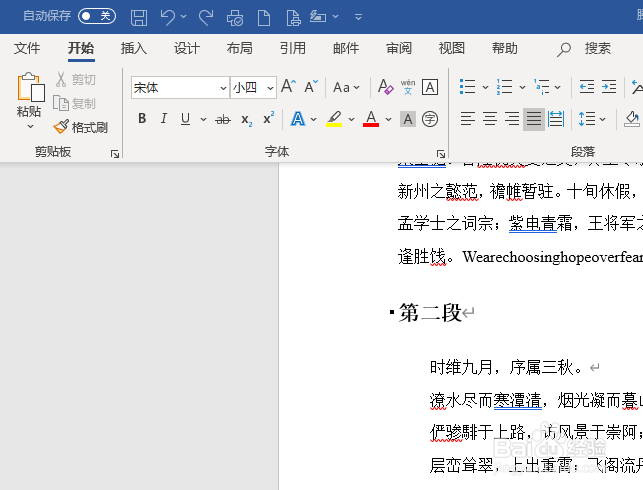
2、选中要添加编号的文本,并点击“开始”选项卡。如图:

3、选择编号内容。如图:
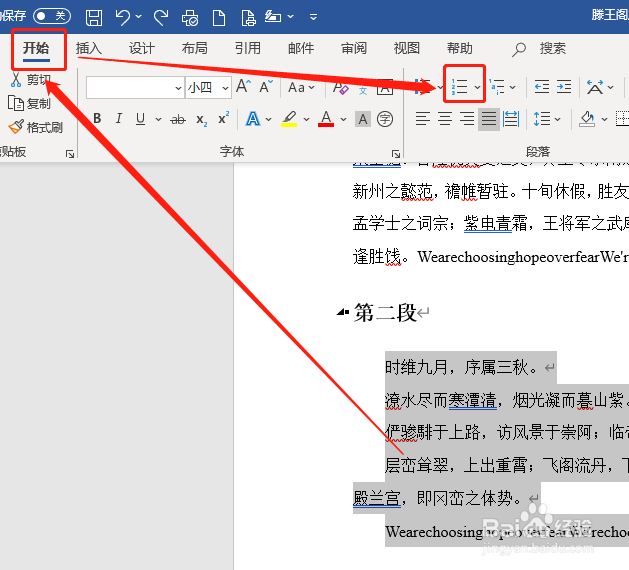
4、选择一种编号。如图:

5、在添加好的编号中,选择目的行点击鼠标右键,选择重新开始于1。如图:

6、此时,本行将重新变为第一行编号。如图:

时间:2024-10-14 19:07:06
1、打开文档内容。如图:
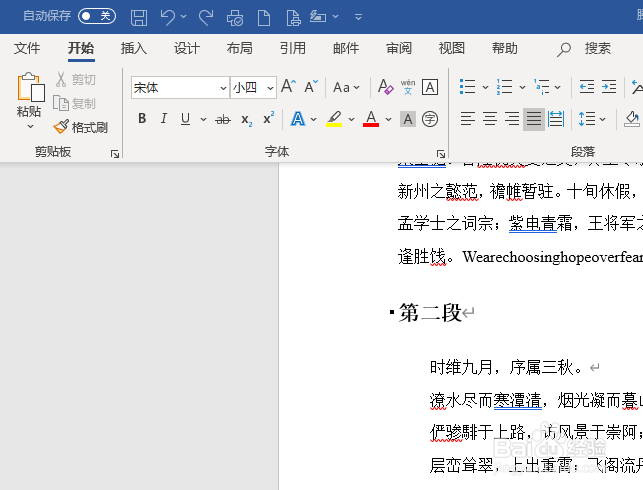
2、选中要添加编号的文本,并点击“开始”选项卡。如图:

3、选择编号内容。如图:
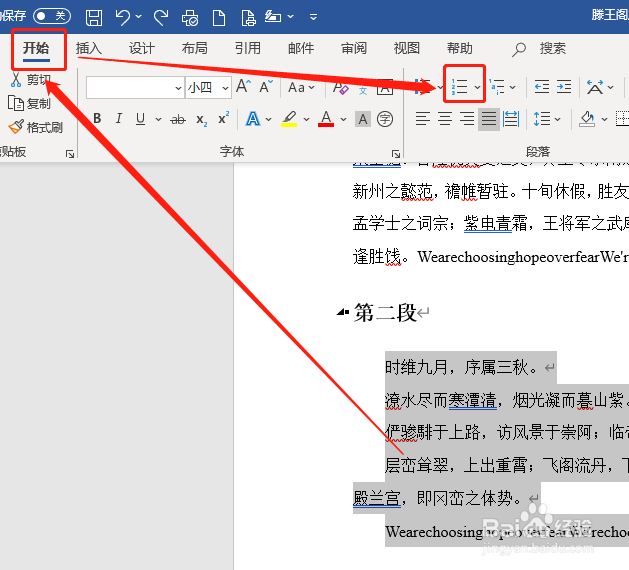
4、选择一种编号。如图:

5、在添加好的编号中,选择目的行点击鼠标右键,选择重新开始于1。如图:

6、此时,本行将重新变为第一行编号。如图:

